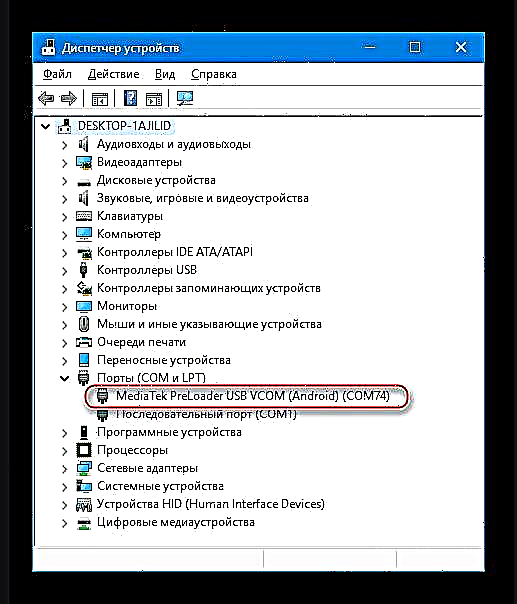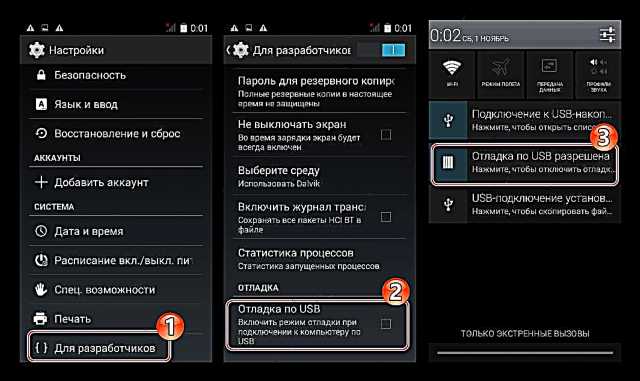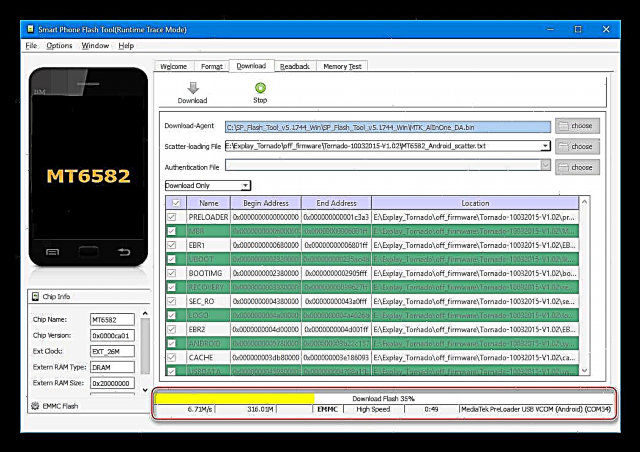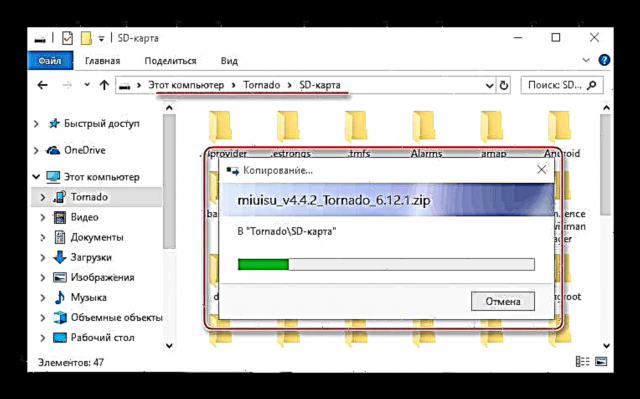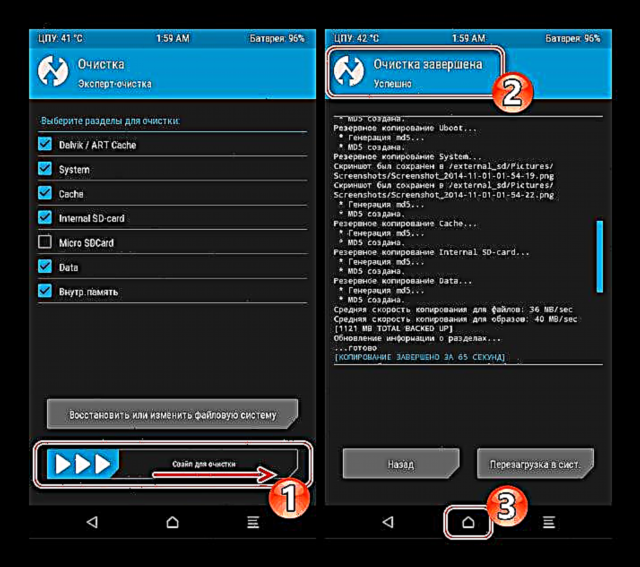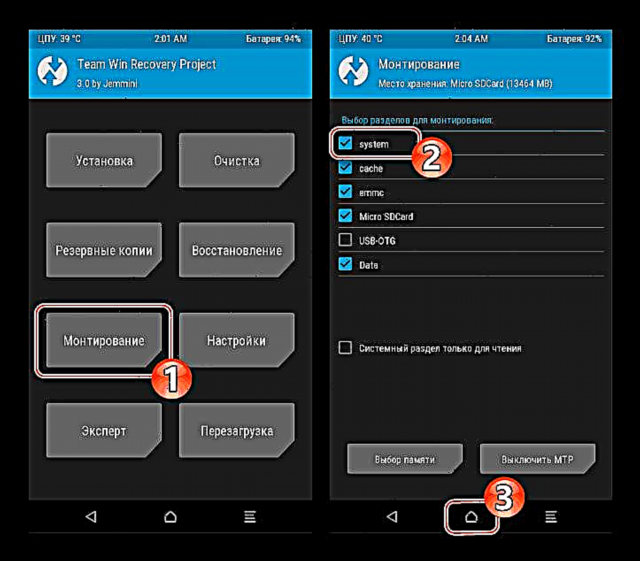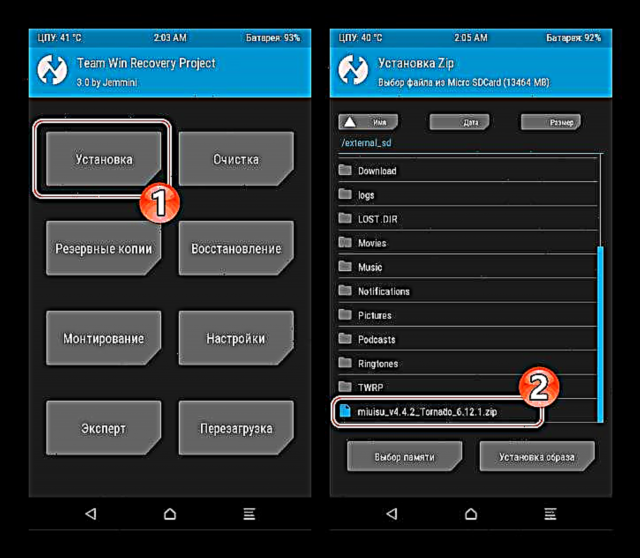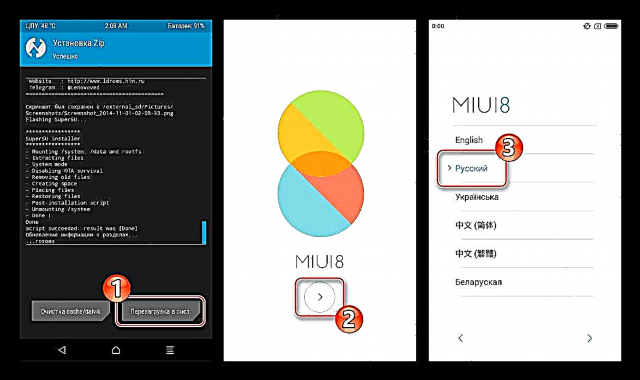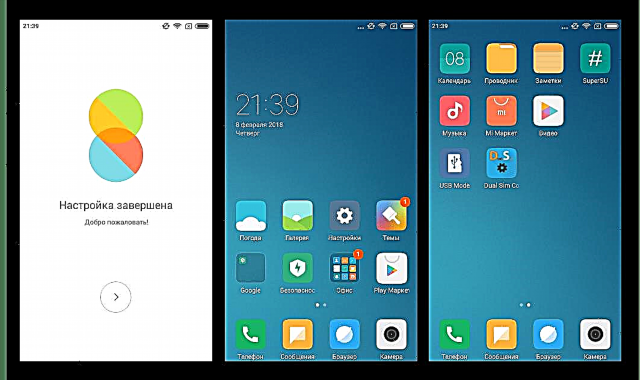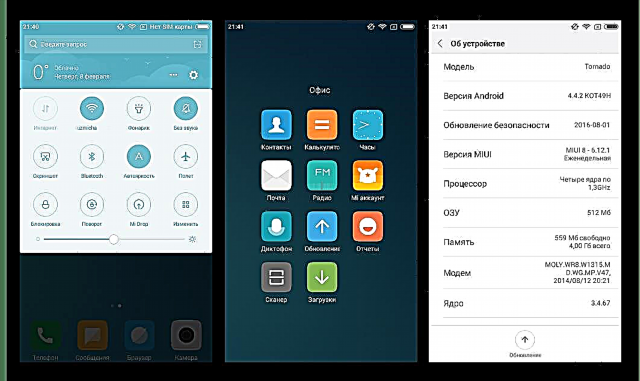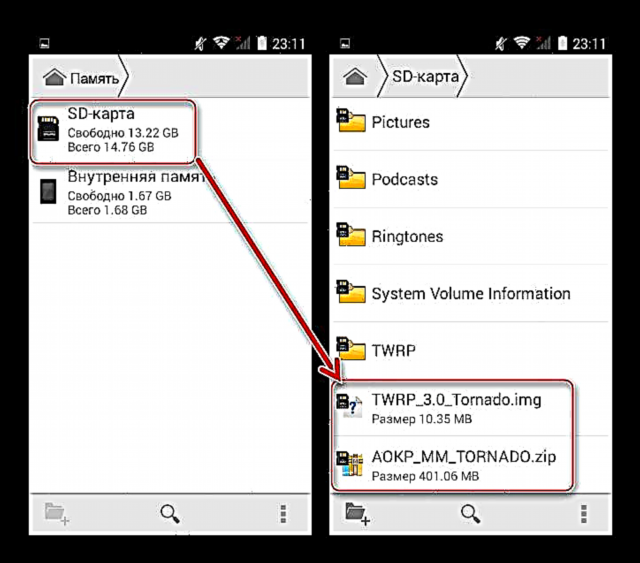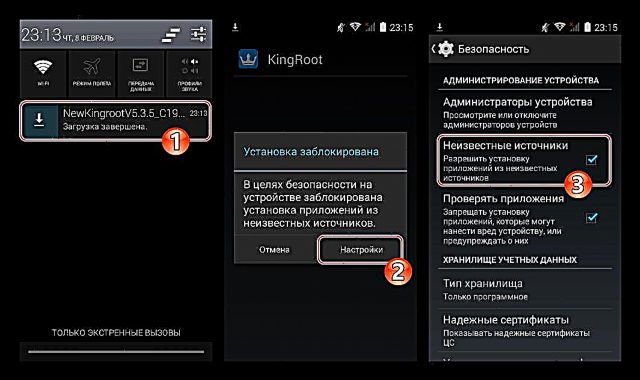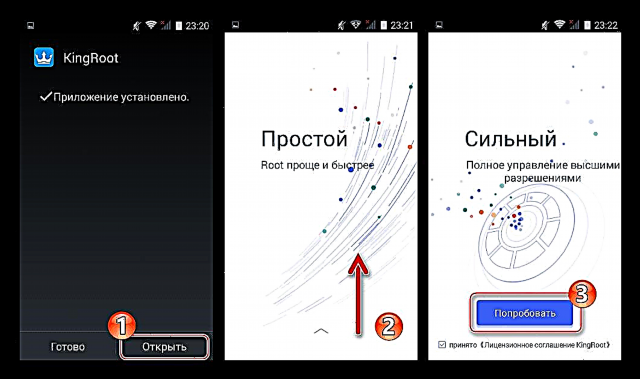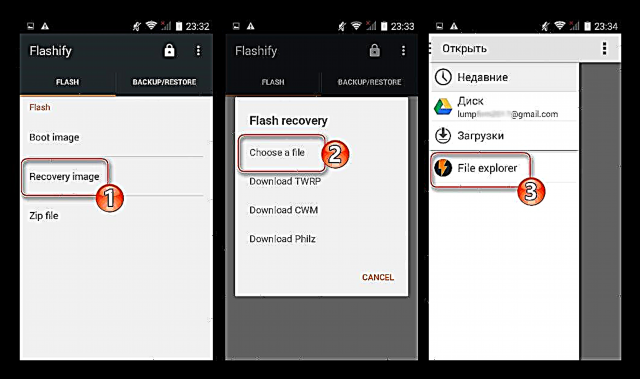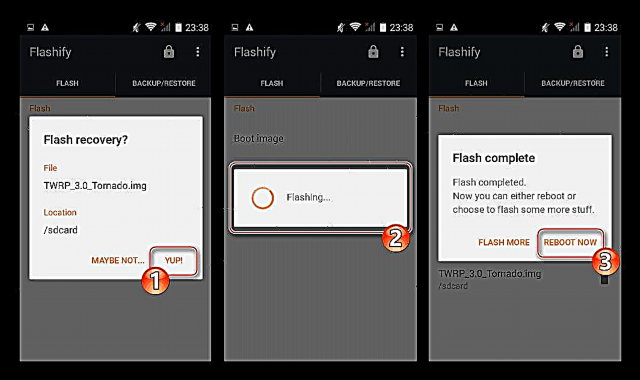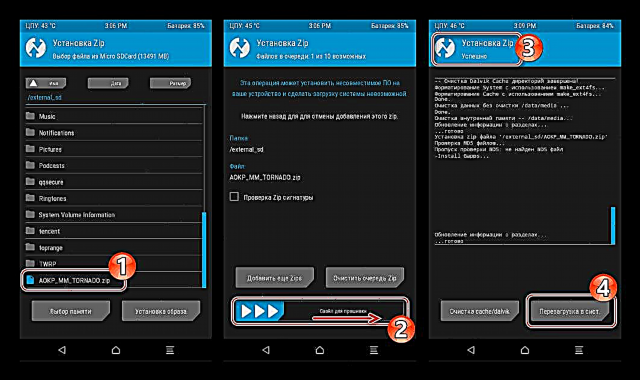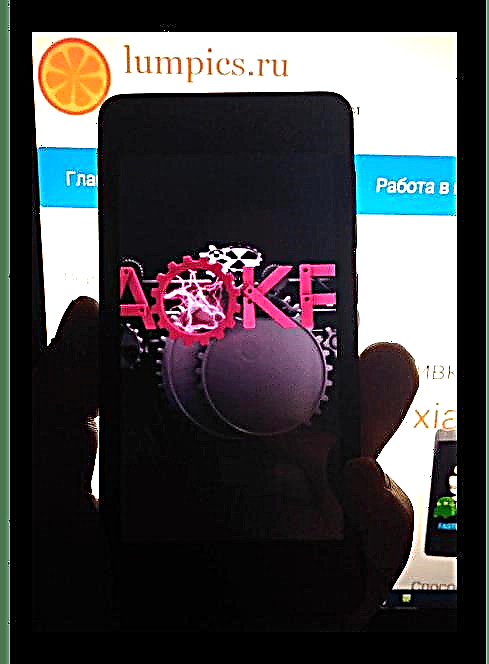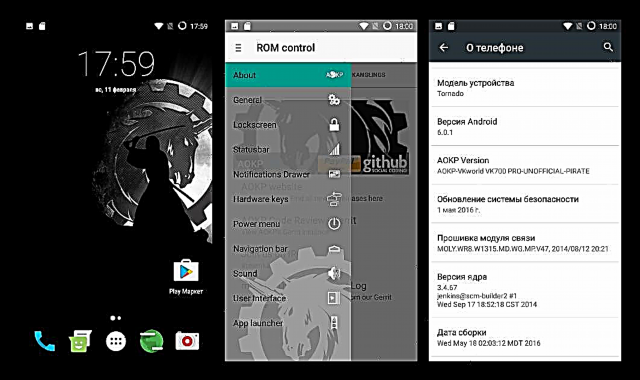تلفن های هوشمند تولید شده با نام تجاری Explay در بین کاربران روسیه رواج یافته است. یکی از موفق ترین محصولات تولید کننده مدل Tornado است. مطالبی که در زیر ارائه شده است ، درباره امکان مدیریت نرم افزار سیستم این تلفن ، یعنی به روزرسانی و نصب مجدد سیستم عامل ، بازیابی دستگاه ها پس از خرابی اندروید و همچنین جایگزینی سیستم رسمی دستگاه با سیستم عامل سفارشی ، بحث می کند.
Tornado Express یک راه حل ارزان با مشخصات فنی سطح متوسط و "برجسته" خاص خود است - وجود سه اسلات سیم کارت. این اجازه می دهد تا گوشی های هوشمند برای یک فرد مدرن به یک همراه عالی دیجیتال تبدیل شود. اما نه تنها اجزای سخت افزاری عملکرد صحیح دستگاه اندرویدی را ممکن می سازد ، بلکه قسمت نرم افزار نیز نقش مهمی ایفا می کند. در اینجا ، صاحبان Explay Tornado انتخاب سیستم عامل (رسمی / سفارشی) را دارند که به نوبه خود ، انتخاب نحوه نصب اندروید را دیکته می کند.
کلیه دستکاری ها با دستگاه خودش توسط مالک با ریسک خود او انجام می شود. مسئولیت عواقب منفی در صورت بروز آنها کاملاً مربوط به کاربرانی است که سیستم عامل و عملیات مرتبط با آن را انجام داده اند!
آماده سازی
قبل از چشمک زدن به دستگاه ، باید آن را به درستی آماده کنید. همین مورد در مورد رایانه نیز صدق می کند ، که به عنوان ابزاری برای دستکاری استفاده خواهد شد. حتی اگر سیستم عامل بدون استفاده از رایانه شخصی انجام شود و برخی از روشهای غیررسمی به این امر اجازه دهند ، نصب و راه اندازی درایور و روش تهیه نسخه پشتیبان را از قبل انجام دهید. در بیشتر موارد ، این روش باعث می شود تا در صورت بروز شرایط غیرقابل پیش بینی ، به راحتی بازی Explay Tornado را به کار بیاندازید.

رانندگان
بنابراین ، اولین کاری که باید در راه تجهیز موفقیت آمیز Explay Tornado به سیستم عامل مورد نظر و همچنین هنگام بازگرداندن قسمت نرم افزاری دستگاه انجام دهید ، نصب درایورها است. به طور کلی ، این روش برای مدل مورد نظر هیچ تفاوتی با اقدامات انجام شده در هنگام کار با سایر دستگاه های اندرویدی ساخته شده بر اساس بستر سخت افزاری Mediatek ندارد. دستورالعمل های مربوطه را می توانید در مطالب موجود در لینک زیر مشاهده کنید ، بخش ها مورد نیاز خواهند بود "نصب درایورهای ADB" و "نصب درایورهای VCOM برای دستگاههای Mediatek":
بیشتر بخوانید: نصب درایور برای سیستم عامل Android

بایگانی حاوی درایورهای آزمایش شده Explay Tornado ، که از جمله دستکاری های لازم برای ایجاد این مقاله استفاده شده اند ، در دسترس است:
درایورهای مربوط به سیستم عامل گوشی های هوشمند Explay Tornado را بارگیری کنید

پس از تجهیز سیستم به درایورها ، می توانید عملکرد آنها را بررسی کنید:
- "اصلی ترین" مؤلفه ای که برای نصب اندروید در Tornado Express به آن نیاز دارید ، درایور است "PreLoader USB VCOM Port". برای اطمینان از نصب قطعات ، تلفن هوشمند را کاملاً خاموش کنید ، باز کنید مدیر وظیفه ویندوز را وصل کرده و به اتصال Explay Tornado یک کابل USB وصل کنید که با یک درگاه رایانه شخصی جفت شده است. در نتیجه چند ثانیه در نتیجه اعزام کننده دستگاه باید شناسایی شود "Mediatek PreLoader USB VCOM (Android)".
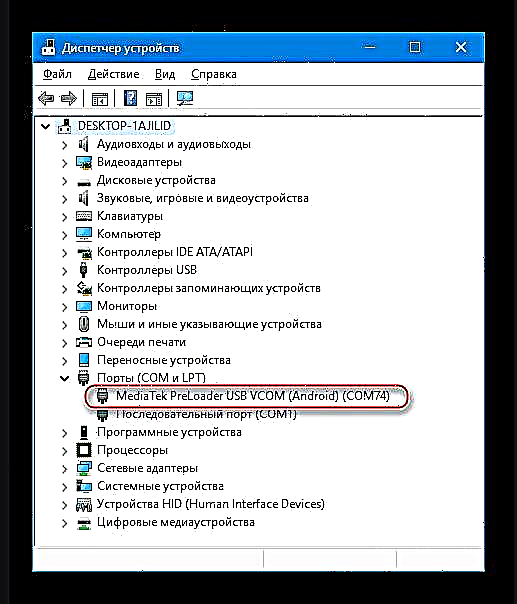
- رانندگان برای حالت "اشکال زدایی در USB". دستگاه را روشن کنید ، اشکال زدایی را فعال کنید.
بیشتر بخوانید: نحوه فعال کردن حالت اشکال زدایی USB در Android
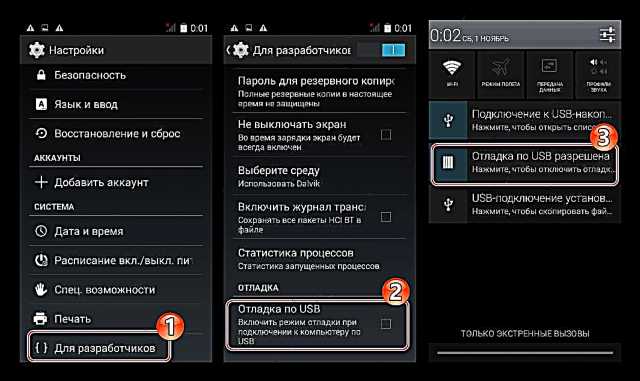
پس از اتصال تلفن هوشمند به رایانه در مدیر دستگاه دستگاه باید ظاهر شود "رابط Android ADB".

ابزارهای نرم افزاری
تقریباً در همه شرایط ، با تداخل جدی با نرم افزار سیستم Explay Tornado ، به ابزاری شناخته شده جهانی که برای دستکاری بخش نرم افزاری دستگاه های MTK - ابزار SP Flash - ایجاد شده نیاز دارید. پیوند بارگیری آخرین نسخه از ابزار ، که به طرز شگفت انگیزی با مدل مورد نظر در تعامل است ، در مقاله مروری در وب سایت ما قرار دارد.

قبل از شروع دستورالعمل های زیر ، توصیه می شود با مطالعه مطالب کلی با روند کلی مراحل انجام شده از طریق Flash Tool آشنا شوید:
درس: چشمک زن دستگاههای Android مبتنی بر MTK از طریق SP FlashTool

حقوق ریشه
امتیازات Superuser در مورد دستگاه مورد نظر می تواند از جهات مختلف بدست آید. علاوه بر این ، حقوق ریشه در بسیاری از سیستم عامل های سفارشی دستگاه متصل شده است. اگر یک هدف و نیاز به ریشه کن کردن Explay Tornado وجود دارد که تحت آندروید رسمی اجرا می شود ، می توانید از یکی از برنامه ها استفاده کنید: KingROOT ، Kingo Root یا Root Genius.

انتخاب ابزار اساسی نیست و دستورالعمل های کار با یک ابزار خاص را می توانید در درس های موجود در لینک های زیر مشاهده کنید.
جزئیات بیشتر:
دریافت حقوق اصلی با KingROOT برای رایانه شخصی
نحوه استفاده از ریشه کینگو
چگونه می توان حقوق ریشه را در Android از طریق برنامه Root Genius بدست آورد

تهیه نسخه پشتیبان
البته تهیه نسخه پشتیبان از اطلاعات کاربر یک مرحله ضروری قبل از شروع مجدد نصب مجدد سیستم عامل در هر دستگاه اندرویدی است. ما لیست کاملاً گسترده ای از روش های پشتیبان را قبل از سیستم عامل در Tornado Express اعمال می کنیم ، و برخی از آنها در مقاله ای در وب سایت ما شرح داده شده اند:
همچنین ببینید: چگونه از دستگاههای Android قبل از سیستم عامل نسخه پشتیبان تهیه کنید
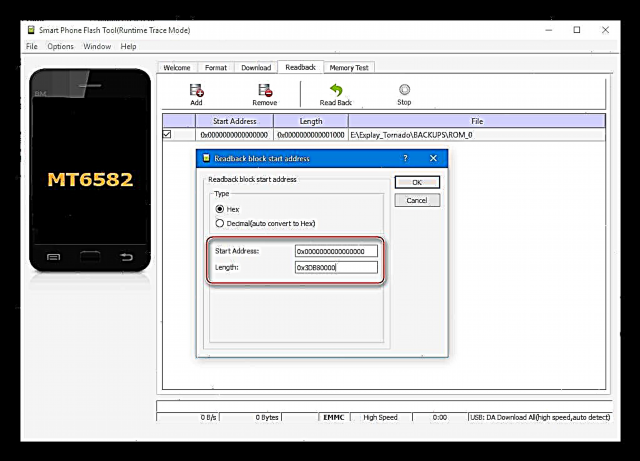
به عنوان توصیه ، پیشنهاد می شود یک حافظه داخلی Explay Tornado را ایجاد کنید و تنها پس از مداخله جدی با قسمت نرم افزار آن اقدام کنید. برای چنین اتکایی مجدد به SP FlashTool که شرح داده شده در بالا ، پرونده پراکندگی سیستم عامل رسمی نیاز دارید (می توانید از لینک موجود در توضیحات روش نصب آندروید شماره یک در مقاله زیر بارگیری کنید) و همچنین دستورالعمل:
بیشتر بخوانید: ایجاد کپی کامل از سیستم عامل دستگاههای MTK با استفاده از SP FlashTool
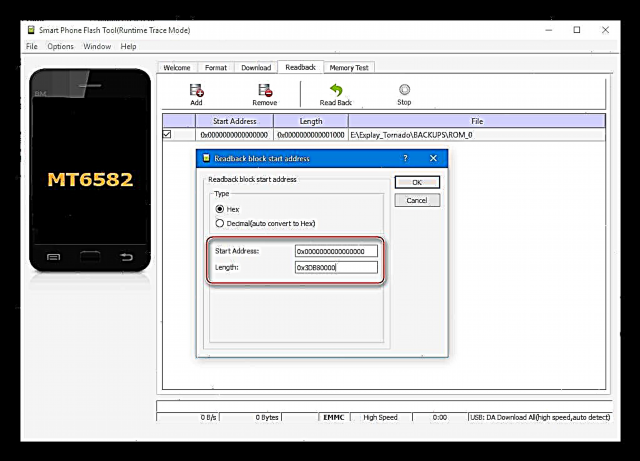
به طور جداگانه ، باید به اهمیت به دست آوردن بخش تهیه نسخه پشتیبان از قبل توجه کرد. "نروم" قبل از اینکه با نرم افزار سیستم هوشمند گوشی هوشمند تداخل کنید. این بخش از حافظه اطلاعات مربوط به IMEI و سایر داده ها را ذخیره می کند ، بدون آن که اطمینان از عملکرد ارتباطات غیرممکن است. از آنجا که مدل مورد نظر با توجه به سیم کارتها (سه عدد کارت حافظه) کاملاً استاندارد نیست ، یک زباله است NVRAM شما باید قبل از چشمک زدن آن را ذخیره کنید!

پس از ایجاد نسخه پشتیبان کامل از سیستم با استفاده از روشی که در بالا از طریق Flashtool پیشنهاد شد "نروم" در دیسک رایانه ذخیره می شود ، اما اگر به دلایلی یک نسخه پشتیبان از کل سیستم ایجاد نشده است ، می توانید با استفاده از یک اسکریپت از روش زیر استفاده کنید "NVRAM_backup_restore_MT6582".
برنامه ای را برای ایجاد و بازیابی NVRAM در Explay Tornado بارگیری کنید
این روش به امتیازات از پیش خریداری شده Superuser در دستگاه نیاز دارد!
- بایگانی حاصل از پیوند بالا را درون یک فهرست جداگانه باز کنید و Tornado Express را با فعال وصل کنید "اشکال زدایی با USB" حقوق رایانه ای را در رایانه دریافت کرد.
- پرونده خفاش را اجرا کنید "NVRAM_backup.bat".
- ما صبر می کنیم تا فیلمنامه کار خود را انجام دهد و اطلاعات را در فهرست قرار دهد "NVRAM_backup_restore_MT6582".
- نام پرونده تصویر پشتیبان دریافت شده است "nvram.img". برای ذخیره سازی توصیه می شود که آن را در مکانی امن کپی کنید.
- اگر لازم است در آینده عملکرد سیم کارت ها بازیابی شود ، از یک پرونده دسته ای استفاده می کنیم "NVRAM_restore.bat".




سیستم عامل
نصب نسخه های مختلف سیستم عامل آندروید در Explay Tornado پس از آماده سازی کامل ، یک فرآیند کاملاً ساده است و خیلی طول نمی کشد. فقط لازم است دستورالعمل ها را رعایت کنید و به درستی وضعیت اولیه گوشی هوشمند را ارزیابی کنید ، همچنین یک روش دستکاری را مطابق با نتیجه دلخواه انتخاب کنید.
روش 1: سیستم عامل رسمی از رایانه شخصی ، "خراشیدن"
درایور فلش درایور فلش SP نصب شده بر روی رایانه خوان در طی مراحل مقدماتی فوق به شما امکان می دهد تقریباً هرگونه دستکاری را با نرم افزار سیستم Tornado Express انجام دهید. این موارد شامل نصب مجدد ، به روزرسانی یا برگشت نسخه و همچنین بازیابی خرابی برای Android است. اما این فقط مربوط به مجامع رسمی سیستم عامل است که توسط سازنده برای مدل مورد نظر صادر شده است.
در طول وجود دستگاه ، تنها سه نسخه از نرم افزار رسمی سیستم منتشر شد - v1.0 ، v1.01 ، v1.02. در مثالهای زیر از آخرین بسته سیستم عامل استفاده شده است. 1.02، که می توانید از لینک دریافت کنید:
دانلود سیستم عامل رسمی برای Explay Tornado
سیستم عامل / بروزرسانی استاندارد
در صورتی که گوشی هوشمند به اندروید بوت شود و به طور کلی عملکرد عادی داشته باشد ، و در نتیجه سیستم عامل کاربر بخواهد سیستم رسمی را مجدداً نصب کند یا آن را به آخرین نسخه بروزرسانی کند ، توصیه می شود به دستورالعمل های نصب و راه اندازی سیستم عامل زیر که توسط سازنده دستگاه ارائه شده است متوسل شوید.
- بسته را با تصاویر مربوط به سیستم رسمی از پیوند فوق در یک پوشه جداگانه جدا کنید.
- ما Flash Tool را راه اندازی می کنیم و مسیر رسیدن به فایل پراکنده به برنامه را نشان می دهیم "MT6582_Android_scatter.txt"با اجزای نرم افزار سیستم در فروشگاه قرار دارد. دکمه "انتخاب" در سمت راست میدان "پرونده بارگذاری پراکنده" - انتخاب پرونده در پنجره ای که باز می شود "اکسپلورر" - تأیید با فشار دادن "باز".
- بدون تغییر حالت پیش فرض سیستم عامل "فقط بارگیری" بر روی دکمه دیگر کلیک کنید "بارگیری". کنترل پنجره Flash Flash به جز دکمه غیرفعال می شود "توقف".
- Explay Tornado را به طور کامل از طریق کابل به پورت USB رایانه خاموش کنید. روند انتقال داده به تلفن به صورت خودکار آغاز می شود و حدود 3 دقیقه به طول می انجامد.
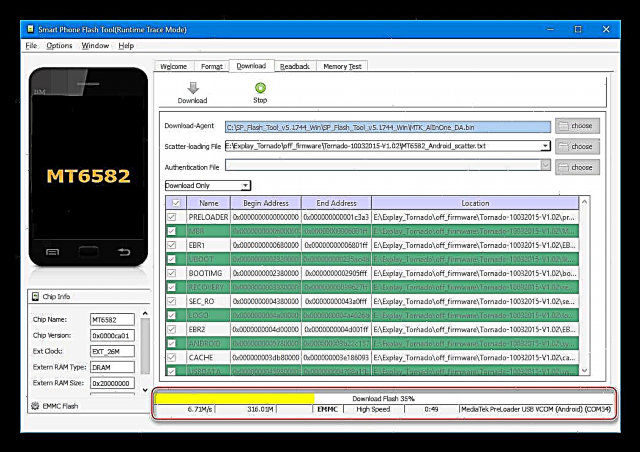
به هیچ وجه نمی توانید روند کار را قطع کنید!
- با انتقال تمام اجزای نرم افزار سیستم به تلفن هوشمند ، پنجره ای ظاهر می شود. "بارگیری خوب". کابل را از دستگاه جدا کرده و با فشار دادن دکمه ، تلفن هوشمند فلش شده را راه اندازی کنید "تغذیه".
- اولین پرتاب پس از پیروی از بندهای قبلی این دستورالعمل بیش از حد معمول خواهد ماند (دستگاه برای مدتی "آویز" خواهد بود) ، این یک وضعیت عادی است.
- در پایان اولیه سازی مؤلفه های نرم افزار مجدداً نصب شده / به روز شده ، شاهد شروع صفحه نسخه رسمی اندروید با امکان انتخاب یک زبان و سپس سایر پارامترهای کلیدی سیستم خواهیم بود.
- پس از تنظیم اولیه ، تلفن هوشمند برای استفاده آماده است!

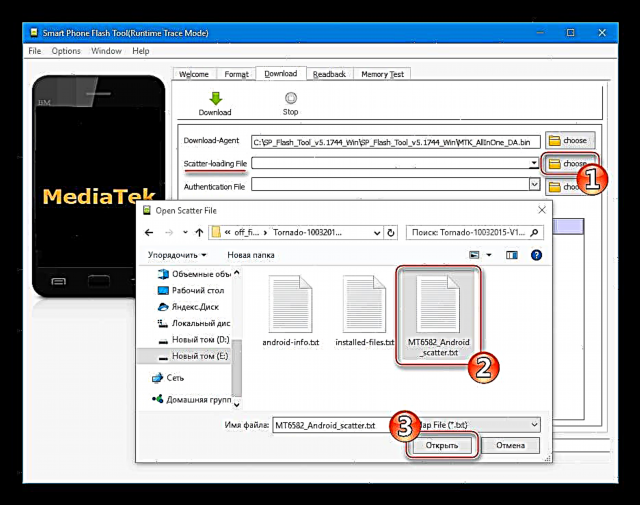



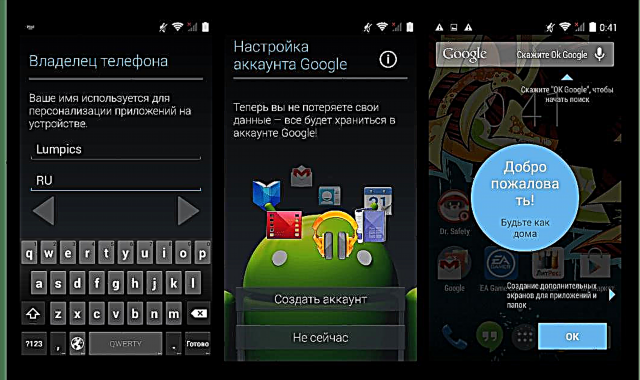

بازیابی
به عنوان مثال ، به دلیل بروز عوارض جانبی مختلف ، خطاهایی که در هنگام نصب مجدد سیستم عامل ، خرابی جدی سخت افزار-نرم افزار و غیره رخ داده است ممکن است شرایطی اتفاق بیفتد که Tornado Explorer در حالت عادی متوقف شود ، به کلید قدرت پاسخ می دهد ، توسط رایانه شناسایی نمی شود و غیره.
در صورت عدم سوءاستفاده های سخت افزاری ، از سیستم عامل موجود در Flashstool می توان در این شرایط با روشی خاص ، تا حدودی غیر استاندارد استفاده کرد.
اولین عملیاتی که اگر Explay Tornado به "آجر" تبدیل شده است ، می توانید انجام دهید ، سیستم عامل "استاندارد" است که در بالا از طریق Flashtool شرح داده شده است. فقط در مواردی که این دستکاری نتیجه ای به بار نیاورد ، ما به دستورالعمل های زیر عمل می کنیم!
- سیستم عامل رسمی را بارگیری و باز کنید. SP FlashTool را راه اندازی می کنیم ، پرونده پراکندگی را اضافه می کنیم.
- از لیست کشویی حالت را انتخاب کنید "ارتقاء سیستم عامل" برای انتقال داده به حافظه با قالب بندی اولیه پارتیشن های فردی.
- دکمه فشار "بارگیری".
- باتری را از روی گوشی برداشته و آن را به یکی از روش های زیر به رایانه متصل می کنیم:
- ما Explay Tornado را بدون باتری می گیریم ، دکمه را فشار داده و نگه می داریم "قدرت"، کابل USB را که با کامپیوتر جفت شده اید وصل کنید. در لحظه ای که کامپیوتر دستگاه را تعیین می کند (صدایی را که یک دستگاه جدید را وصل می کند) منتشر می کند ، آزاد کنید "قدرت" و بلافاصله باتری را در جای خود نصب کنید.
- یا ما هر دو کلید را در تلفن هوشمند بدون باتری فشار داده و نگه می داریم ، به کمک آن سطح صدا در حالت عادی کنترل می شود و با نگه داشتن آنها ، کابل USB را وصل می کنیم.
- پس از اتصال یکی از روشهای گفته شده در بالا ، روند تمیز کردن و سپس نوشتن مجدد حافظه دستگاه باید آغاز شود. با اجرای سریع نوارهای رنگی در نوار پیشرفت Flashstool ، و سپس پر کردن قسمت دوم با رنگ زرد از شما خواسته می شود.
- بعد ، باید منتظر پنجره باشید تا موفقیت عملیات را تأیید کند - "بارگیری خوب". دستگاه را می توان از کامپیوتر جدا کرد.
- ما باتری را تنظیم کرده و یا آن را "زگیل" می کنیم و با نگه داشتن دکمه ، تلفن هوشمند را شروع می کنیم "تغذیه".
- همانطور که در مورد روش "استاندارد" برای نصب مجدد سیستم عامل ، اولین راه اندازی دستگاه می تواند مدت زیادی طول بکشد. باقی مانده است که فقط منتظر صفحه استقبال و تعیین پارامترهای اصلی اندروید باشید.

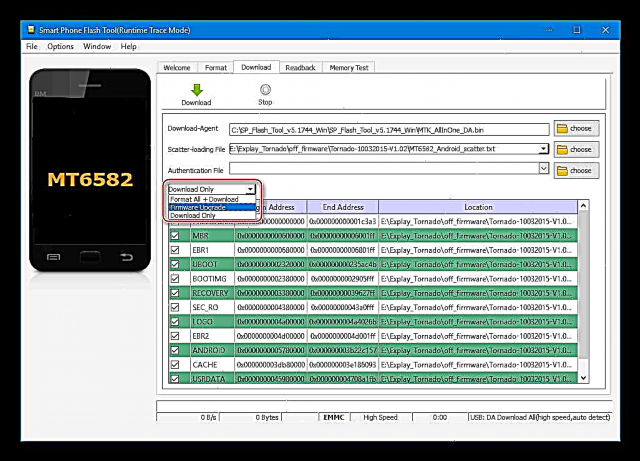
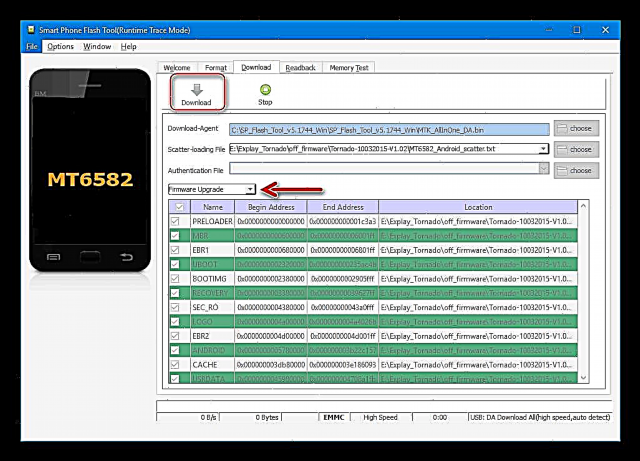


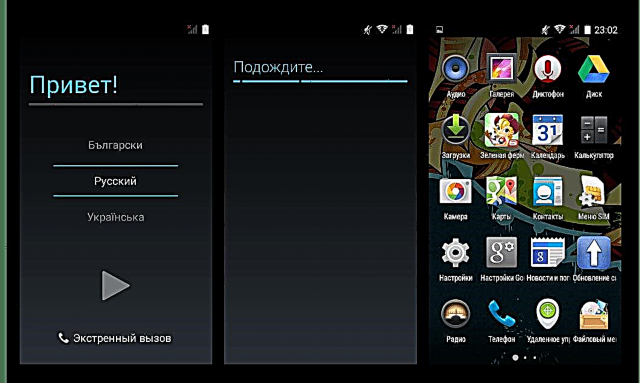
روش 2: سیستم عامل غیر رسمی
آخرین نسخه اندرویدی که Tornado Express در نتیجه نصب نسخه رسمی سیستم رسمی 1.02 اجرا می شود ، 4.4.2 است. بسیاری از دارندگان مدل مورد نظر تمایل دارند که مونتاژ اندرویدی جدیدتری را بر روی تلفن خود نسبت به کیت قدیمی منسوخ بدست آورند ، یا برخی از کاستی های سیستم عامل رسمی را برطرف کنند ، سطح بالاتری از عملکرد دستگاه را ارائه دهند ، یک رابط کاربری مدرن از پوسته نرم افزار و غیره تهیه کنند. راه حل چنین مواردی ممکن است نصب سیستم عامل سفارشی باشد.
با وجود تعداد بسیار زیادی سیستم غیر رسمی که برای Explay Tornado منتقل شده و در اینترنت موجود است ، باید توجه داشت که یافتن یک راه حل واقعاً پایدار و ناقص بسیار دشوار است. اشکال اصلی اکثریت عدم کارایی سیم کارت سوم است. اگر چنین "ضرر" برای کاربر قابل قبول است ، می توانید در مورد جابجایی به دلخواه فکر کنید.
دستورالعمل زیر به شما امکان می دهد تقریباً هر سیستم عامل اصلاح شده را در مدل مورد نظر نصب کنید. این روش به خودی خود در دو مرحله انجام می شود.
مرحله 1: بازیابی سفارشی
روش نصب سیستم های غیر رسمی در اکثر دستگاه های Android شامل استفاده از یک محیط بازیابی اصلاح شده - بازیابی سفارشی است. کاربران Explay Tornado در اینجا یک انتخاب دارند - برای دستگاه ، دو نسخه از محیط مشهور منتقل می شوند - ClockworkMod Recovery (CWM) و TeamWin Recovery (TWRP) ، تصاویر آنها را می توانید از لینک زیر بدست آورید. در مثال ما ، TWRP به عنوان یک راه حل کاربردی تر و محبوب تر مورد استفاده قرار می گیرد ، اما کاربری که CWM را ترجیح می دهد می تواند از آن نیز استفاده کند.
CWM و TWRP بازیابی سفارشی را برای Explay Tornado بارگیری کنید
- ما دو پاراگراف اول دستورالعمل های نصب را برای سیستم عامل رسمی با استفاده از روش استاندارد دنبال می کنیم (روش 1 در بالا در مقاله) ، یعنی اجرای SP FlashTool ، یک فایل پراکندگی را از پوشه تصاویر سیستم به برنامه اضافه کنید.
- ما علائم را از همه جعبه های بازرسی که در نزدیکی تعیین قسمت های حافظه دستگاه قرار دارد حذف می کنیم ، یک علامت چک را درست مقابل آن قرار می دهیم "بازگرداندن".
- روی مسیر مکان تصویر محیط بازیابی در این قسمت دوبار کلیک کنید "مکان". در مرحله بعد ، در پنجره Explorer که باز می شود ، مسیری را که در طی آن تصویر بارگیری شده از بازیابی سفارشی ذخیره می شود ، مشخص کنید ، کلیک کنید "باز".
- فشار "بارگیری" و Explay Tornado را در حالت خاموش به رایانه وصل کنید.
- انتقال تصویر تغییر یافته محیط به طور خودکار آغاز می شود و با ظاهر یک پنجره به پایان می رسد "بارگیری خوب".
- کابل را از دستگاه جدا می کنیم و بازیابی را شروع می کنیم. برای ورود به محیط بازیابی پیشرفته از ترکیب کلید استفاده کنید. "حجم +" و "تغذیه"تا زمانی که آرم محیط روی صفحه ظاهر شود ، روی تلفن هوشمند خاموش نگه دارید.
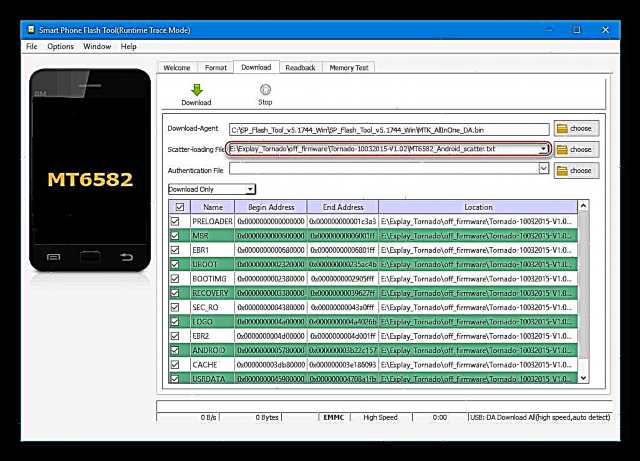
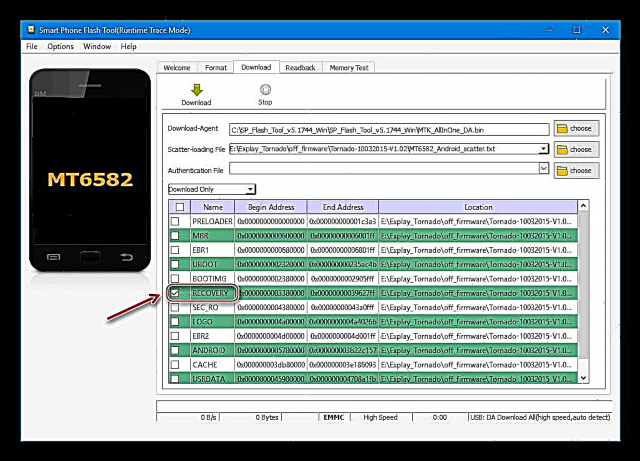


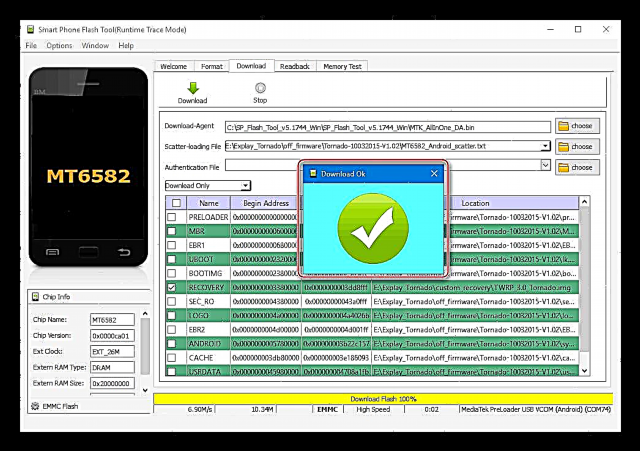
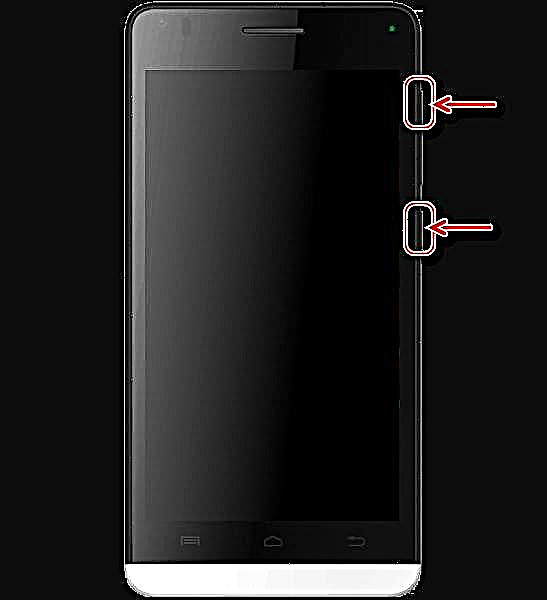
برای راحتی در حین کار بیشتر ریکاوری ، رابط روسی زبان را انتخاب می کنیم. علاوه بر این ، پس از اولین شروع ، باید سوئیچ را فعال کنید اجازه تغییر دهید در صفحه اصلی TWRP.
مرحله 2: یک سیستم عامل غیر رسمی نصب کنید
پس از بهبودی گسترده در Explay Tornado ، نصب سیستم عامل سفارشی بدون مشکل انجام می شود - می توانید در جستجوی بهترین نرم افزار سیستم در فهم خود ، راه حل های مختلفی را از یک به دیگری تغییر دهید. کار با TWRP یک فرایند ساده است و می تواند در سطح بصری انجام شود ، اما با این وجود ، اگر این اولین آشنایی با محیط باشد ، توصیه می شود مواد را از لینک زیر مطالعه کنید و تنها پس از آن دستورالعمل ها را انجام دهید.
همچنین مشاهده کنید: چگونه یک دستگاه اندرویدی را از طریق TWRP فلش کنیم
در مورد عرف Tornado Express همانطور که در بالا ذکر شد ، پیشنهادات زیادی از romodels برای این مدل وجود دارد. از نظر محبوبیت و همچنین کارایی و پایداری هنگام کار بر روی تلفن هوشمند مورد نظر ، یکی از اولین مکان ها توسط پوسته اشغال شده است MIUI.
همچنین ببینید: سیستم عامل MIUI را انتخاب کنید
MIUI 8 را که توسط یک تیم معروف به دستگاه ما منتقل شده است نصب کنید miui.su. بسته استفاده شده در مثال زیر را می توانید از وب سایت رسمی MIUI روسیه یا از لینک دریافت کنید:
سیستم عامل MIUI را برای گوشی هوشمند Explay Tornado بارگیری کنید
- ما فایل zip را با سیستم عامل در ریشه کارت حافظه نصب شده در Explay Tornado قرار می دهیم.
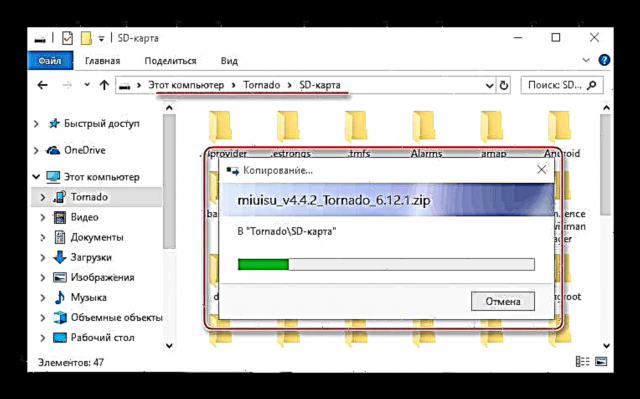
- ما دوباره در TWRP راه اندازی مجدد می کنیم و یک نسخه پشتیبان از تمام بخش های حافظه تلفن ایجاد می کنیم.
نسخه پشتیبان باید در درایو قابل جابجایی ذخیره شود ، زیرا با مراحل بعدی اطلاعات موجود در حافظه داخلی از بین می رود! بنابراین ، ما مسیر را طی می کنیم:
- "پشتیبان گیری" - "انتخاب حافظه" - "Micro sdcard" - "خوب".

- بعد ، تمام بخش های بایگانی شده را علامت گذاری کنید ، فعال کنید "کشیدن انگشت برای شروع" و منتظر اتمام مراحل باشید. بعد از ظاهر شدن پیام "نسخه پشتیبان تهیه شد" مطبوعات "خانه".

- "پشتیبان گیری" - "انتخاب حافظه" - "Micro sdcard" - "خوب".
- ما تمام مناطق حافظه به جز Micro SDCard را از داده های موجود در آنها تمیز می کنیم:
- انتخاب کنید "تمیز کردن" - "تمیز کردن متخصص" - علامت گذاری تمام بخش ها به جز کارت حافظه.
- تغییر "کش رفتن برای تمیز کردن" و صبر کنید تا مراحل قالب بندی کامل شود. به منوی اصلی TWRP برگردید.
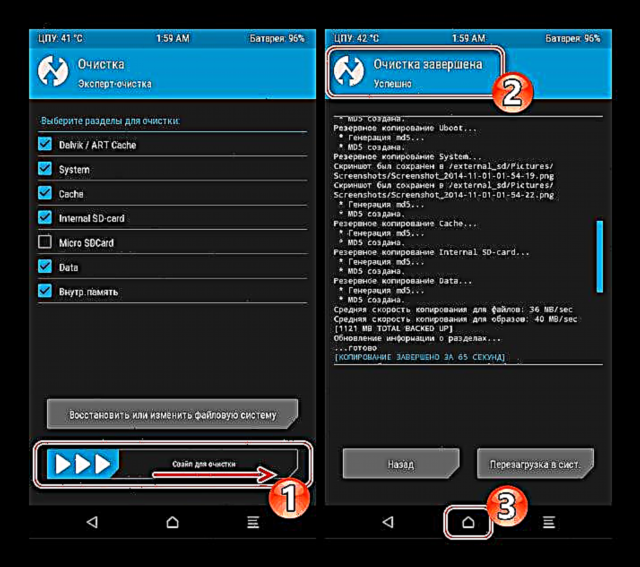

- به بخش بروید "نصب"، در لیست بخش های نصب ، علامت را در کادر انتخاب قرار دهید "سیستم" و دکمه را فشار دهید "خانه".
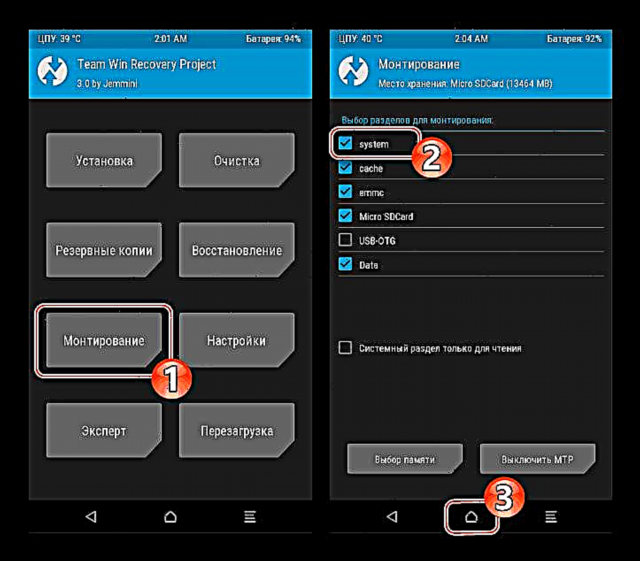
- در واقع ، آخرین مرحله باقی مانده است - نصب مستقیم سیستم عامل:
- انتخاب کنید "نصب"، بسته پستی که قبلاً کپی شده را روی کارت حافظه پیدا کنید ، روی نام پرونده ضربه بزنید.
- فعال کنید "کش رفتن برای سیستم عامل" و منتظر بمانید تا قطعات جدید نرم افزار برای حافظه Explay Tornado نوشته شود.
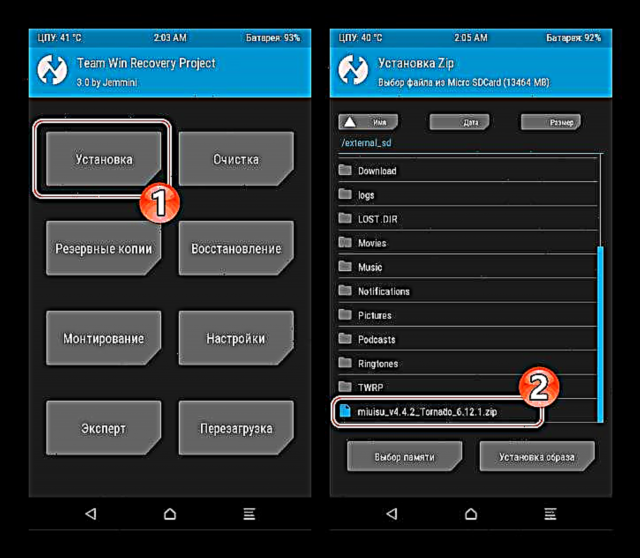

- بعد از اینکه اعلان ظاهر شد "با موفقیت" در بالای صفحه بازیابی ، کلیک کنید "راه اندازی مجدد به سیستم" و مشتاقانه منتظر بارگیری صفحه خوش آمدگویی سیستم عامل سفارشی و سپس لیستی از زبانهای رابط در دسترس هستید. مدت زمان زیادی طول خواهد کشید - آرم بوت می تواند حدود 10-15 دقیقه "مسدود" شود.
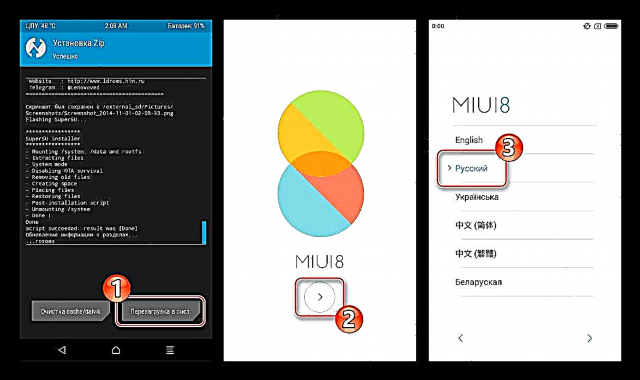
- با تعیین تنظیمات اصلی ، می توانید عملکرد پوسته جدید Android را مطالعه کنید ،
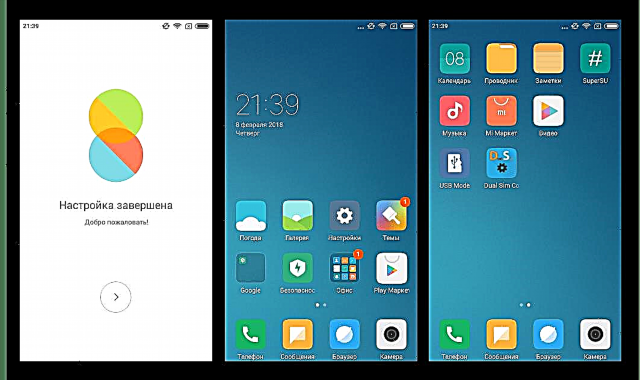
در واقع بسیاری از فرصت های جدید وجود دارد!
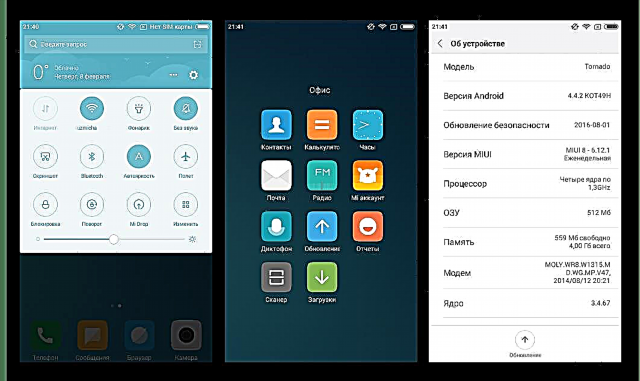
روش 3: اندروید را بدون کامپیوتر نصب کنید
بسیاری از کاربران تلفن های هوشمند آندروید ترجیح می دهند دستگاه های خود را بدون استفاده از رایانه به عنوان ابزاری برای دستکاری ، چشمک بزنند. در مورد Tornado Express ، این روش کاربرد دارد ، اما می توان به آن دسته از کاربرانی که از قبل تجربه خاصی دارند و در عملکرد خود اطمینان دارند توصیه می شود.
به عنوان نمونه روش ، پوسته سیستم اصلاح شده را در Explay Tornado نصب کنید AOKP MM، که مبتنی بر Android 6.0 است. به طور کلی ، سیستم پیشنهادی را می توان سریع ، روان و پایدار توصیف کرد ، به خدمات Google مجهز شده و برای استفاده روزانه مناسب است. معایب: دو (به جای سه) سیم کارت عملکرد ، VPN غیر فعال و سوئیچ شبکه 2G / 3G.

- فایل زیپ را با AOKP و تصویر TWRP از لینک زیر بارگیری کنید.
سیستم عامل سفارشی برای Android 6.0 و تصویر TWRP را برای Explay Tornado بارگیری کنید
دستگاه میکرو اس دی حاصل را در ریشه قرار می دهیم.
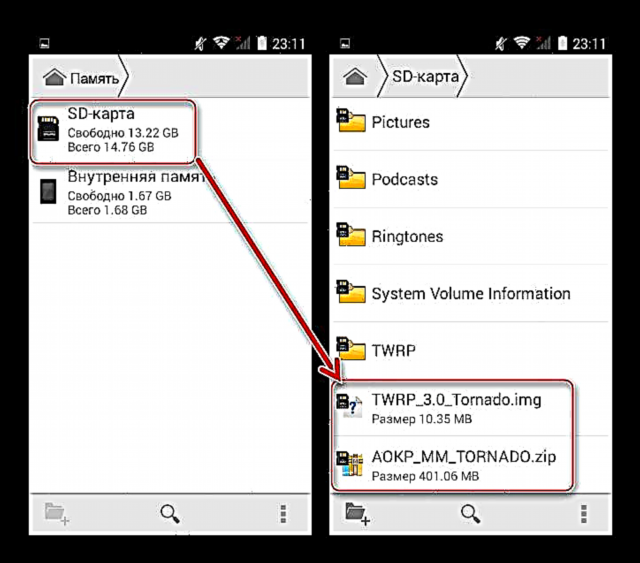
- ما حقوق ریشه ای برای Tornado Explay را بدون استفاده از رایانه دریافت می کنیم. برای انجام این کار:
- به kingroot.net بروید و ابزار دریافت امتیازات Superuser - را فشار دهید "بارگیری APK for Android";

- پرونده apk حاصل را اجرا کنید. هنگامی که یک پنجره اعلان ظاهر می شود "نصب مسدود شده است"کلیک کنید "تنظیمات" و کادر بررسی را تنظیم کنید "منابع ناشناخته";
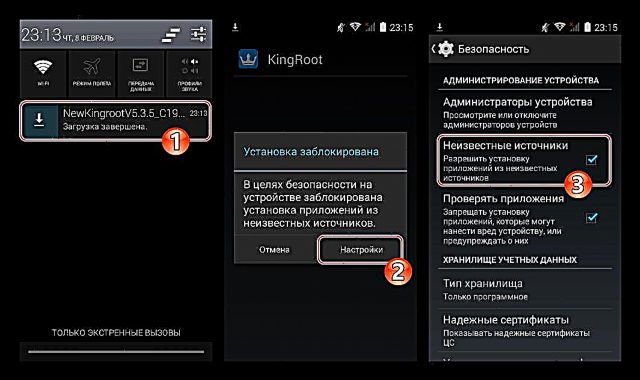
- KingRoot را نصب کنید و کلیه درخواست های سیستم را تأیید کنید.

- پس از اتمام نصب ، ابزار را اجرا کنید ، توضیحات عملکردها را تا صفحه با دکمه بالا بروید "امتحان کن"فشار دهید
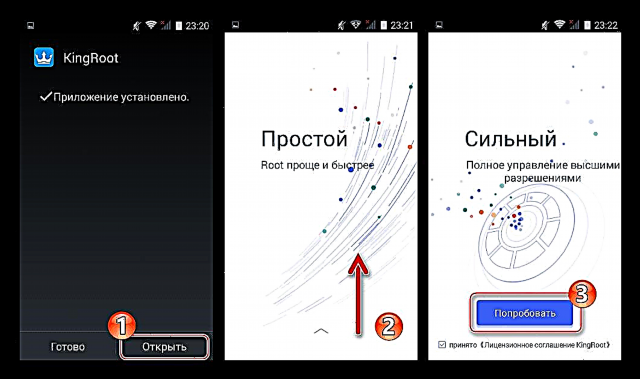
- منتظر اسکن تلفن هستیم ، روی دکمه ضربه بزنید "سعی کنید ریشه". در مرحله بعد ، ما منتظر خواهیم ماند تا KingRuth دستکاری های لازم برای به دست آوردن امتیازات ویژه را انجام دهد.

- مسیر دریافت می شود ، اما توصیه می شود که مجدد Explay Tornado را قبل از اقدامات بعدی مجدداً راه اندازی کنید.

- به kingroot.net بروید و ابزار دریافت امتیازات Superuser - را فشار دهید "بارگیری APK for Android";
- TWRP را نصب کنید. برای تجهیز مدل مورد نظر با بازیابی سفارشی و بدون استفاده از رایانه ، یک برنامه Android کاربرد دارد فلش کردن:
- با تماس با فروشگاه Google Play ، Flash را دریافت می کنیم:
Flashify را از فروشگاه Google Play نصب کنید
- ما این ابزار را راه اندازی می کنیم ، آگاهی از خطرات را تأیید می کنیم ، ابزار اصلی را ارائه می دهیم.

- روی مورد کلیک کنید "تصویر بازیابی" در بخش "فلش". تاپای بعدی "یک پرونده را انتخاب کنید"پس از آن "File Explorer";
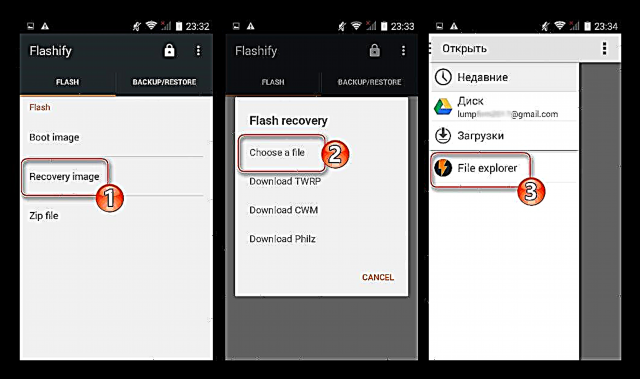
- فروشگاه را باز کنید "sdcard" و تصویر فلاشر را نشان دهید "TWRP_3.0_Tornado.img".

سمت چپ کلیک کنید "YUP!" در پنجره درخواست ظاهر شده و محیط بازیابی اصلاح شده در دستگاه شروع به نصب می کند. در پایان روش ، یک پیام تأیید ظاهر می شود ، که در آن باید ضربه بزنید "شروع دوباره".
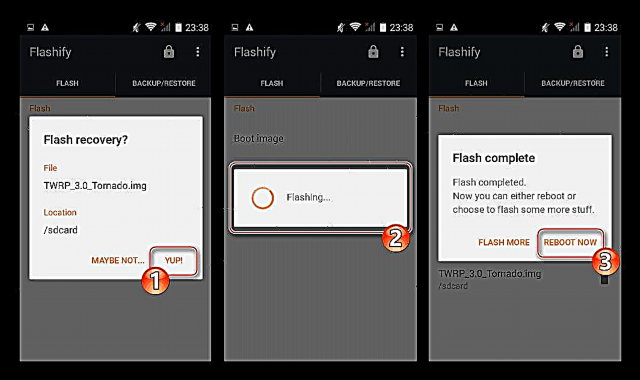

- با تماس با فروشگاه Google Play ، Flash را دریافت می کنیم:
- با انجام مراحل فوق ، Tornado Express در TWRP Advanced Recovery مجدداً راه اندازی می شود. بعد ، ما دقیقاً با تکرار دستورالعملهای نصب مستقیم MIUI در مقاله ، از نقطه 2. شروع می کنیم به طور خلاصه ، مراحل به شرح زیر است:
- تهیه نسخه پشتیبان؛
- تمیز کردن پارتیشن؛
- نصب بسته پستی با سفارشی.
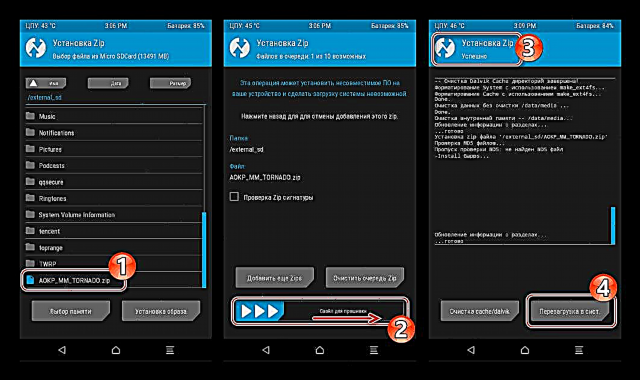
- در پایان نصب ، ما به سیستم عامل دلخواه راه اندازی مجدد می کنیم ،
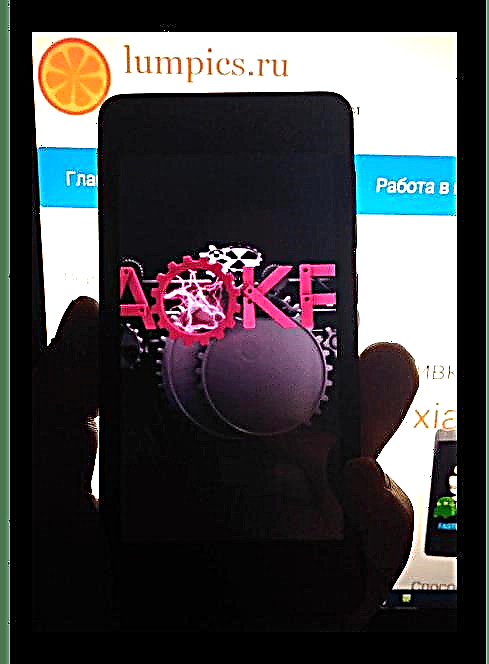
تنظیمات را تنظیم کنید

از مزایای AOKP MM قدردانی کنید!
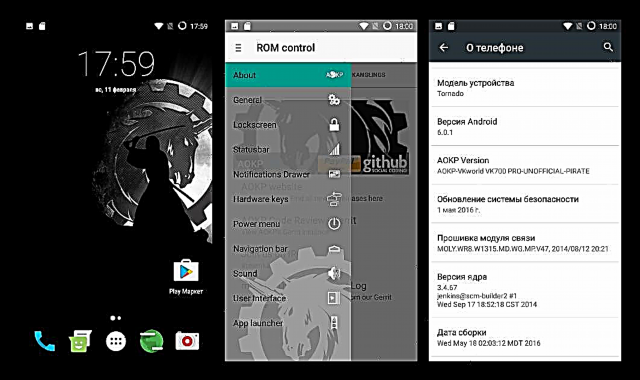
با مطالعه مطالب فوق می بینید که چشمک زدن به Smartphone Tornado Express چندان دشوار نیست زیرا ممکن است برای یک مبتدی به نظر برسد. مهمترین چیز این است که دستورالعمل ها را به دقت رعایت کنید ، از ابزارهای قابل اعتماد استفاده کنید و شاید مهمتر از همه ، فایل ها را از منابع معتبر بارگیری کنید. سیستم عامل خوبی داشته باشید!